MongoDB最大连接数设置失效的异常分析过程与解决方法
背景介绍:
查询MongoDB配置参数,可以知道关于最大连接数的参数是maxConns。但是连接实例后,查看支持的最大连接数,还是默认的819。
说明:最大连接数是由maxConn (maxIncomingConnections)和操作系统单个进程能打开的最大文件描述符数总量的80%决定的,取两个之间的最小值。默认单个进程能打开的最大文件描述符数为1024,1024*80% = 819.2 取整数819。所以最大可以支持的并发连接数为819。
案例重现
以下为本次测试MongoDB案例配置的参数。

启动后查看最大连接数。
运行命令:db.serverStatus().connections

Current表示当前到实例上正在运行的连接数。
Available表示当前实例还可以支持的并发连接数。
也就是说此实例最大能支持的并发连接数为:Current+available=3+816=819.
所以设置的maxConns参数无效。所以设置的maxConns参数无效!所以设置的maxConns参数无效!所以设置的maxConns参数无效!
答案求索
此时查看查看网上相关资料,大部分集中在 Linux系统最大文件描述符数。查看我们系统配置,此时已经是65535了。不是系统最大文件描述符数限制的了。
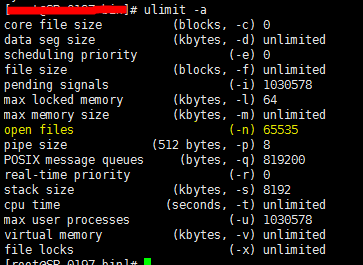
转个弯,因为我们是为操作系统是 centos 7 ,所以我们的mongodb服务是透过systemctl来管理的。那如果是通过service 命令来管理此服务呢?
测试1 测试用service来管理mongodb 服务 对最大连接数的影响
(1) 在/etc/init.d目录下创建名为mongodbtest0903的服务;
(2) 服务的配置如下:

(3) 赋予执行权限,然后开启服务

(4) 此时查看连接数为2500(为maxConns参数值)

(5) 关闭 mongodb 服务

以上说明用service 来管理服务,最大连接数参数起作用了。
测试2 如果直接用Mongodb command打开呢?
(1) 直接开启

(2)此时查看连接数为2500(为maxConns参数值)

(3)关闭此服务

以上说明直接开启Mongodb服务,最大连接数参数起作用了。
通过service和 mongodb命令启动服务,最大连接数都是设置的参数,而通过systemctl来开启此服务就变成了默认的819.
探究
我们来具体分析下systemctl 开启的 mongodb 服务(此服务定义为mongodbtest0903)。
(1)查看此服务的所有配置细节的命令
systemctl show mongodbtest0903.service
部分细节如下

此时 LimitNOFILE=4096
(2) 查看此服务的进程,以及此进程下的资源限制

进程的资源限制

终于看到了 资源限制是1024。
问题1:为什么经过systemctl 启动的mongodb服务变成了默认的819.
回答:因为systemctl 启动的服务进程其最大文件描述符数变成了1024. 1024*80% = 819.2 取整数819.
问题2:为什么系统设置的最大是65525 而 systemctl 变成了1024.
在Centos7系统中,使用Systemd替代了之前的SysV。/etc/security/limits.conf文件的配置作用域缩小了。/etc/security/limits.conf的配置,只适用于通过PAM认证登录用户的资源限制,它对systemd的service的资源限制不生效。
其实仔细查看/etc/security/limits.conf文件的注释,说明了对系统服务不生效。

解决方案
解决方案,知道了问题所在,针对此问题寻找解决方案相对容易了。
解决方案1:针对单个 systemctl 管理的服务。
在/lib/systemd/system中找到具体的服务,增加
# (open files) LimitNOFILE=64000
命令。 修改后为:
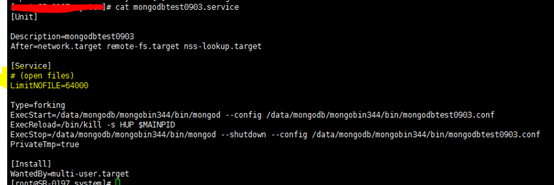
重启服务,此时连接查看最大连接数为2500,到达设置的参数。
解决方案2 网上有种方案是对systemd全局修改。此方案本作者没有验证,转述如下,意思是修改/etc/systemd/system.conf 即可:
全局的配置,放在文件/etc/systemd/system.conf和/etc/systemd/user.conf。 同时,也会加载两个对应的目录中的所有.conf文件/etc/systemd/system.conf.d/*.conf和/etc/systemd/user.conf.d/*.conf
其中,system.conf是系统实例使用的,user.conf用户实例使用的。一般的sevice,使用system.conf中的配置即可。systemd.conf.d/*.conf中配置会覆盖system.conf。
DefaultLimitCORE=infinity
DefaultLimitNOFILE=100000
DefaultLimitNPROC=100000
注意:修改了system.conf后,需要重启系统才会生效。
因为服务器上systemctl会管理多种服务,为减少对其它服务的影响,建议在单个服务上修改,集采用第一种方案。
其他相关知识
(1)mysql 服务也会遇到类似问题;
(2)* nofiles - soft limit on the number of file descriptors a process may have;
(3)*soft limit与hard limit的不同:soft limit是真正生效的限制值,而hard limit仅仅是soft limit调整范围的一个上限。
连接数优化:
通过serverStatus查询连接数:
mongo> db.serverStatus().connections
每个连接都是一个线程,需要一个Stack,Linux下缺省的Stack设置一般比较大:
shell> ulimit -a | grep stack stack size (kbytes, -s) 10240
至于MongoDB实际使用的Stack大小,可以用如下命令确认(单位:K):
shell> cat /proc/$(pidof mongod)/limits | grep stack | awk -F 'size' '{print int($NF)/1024}'
如果Stack过大(比如:10240K)的话没有意义,简单对照命令结果中的Size和Rss:
shell> cat /proc/$(pidof mongod)/smaps | grep 10240 -A 10
所有连接消耗的内存加起来会相当惊人,推荐把Stack设置小一点,比如说1024:
shell> ulimit -s 1024
注:从MongoDB1.8.3开始,MongoDB会在启动时自动设置Stack。
总结
以上就是这篇文章的全部内容了,希望本文的内容对大家的学习或者工作具有一定的参考学习价值,如果有疑问大家可以留言交流,谢谢大家对我们的支持。

